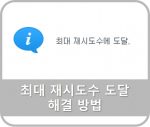시놀로지 나스(Synology NAS)를 사용하는 분들은 나스를 네트워크 드라이브로 설정해 놓고, 로컬 드라이브처럼 사용하시는 분들이 많을 거라 생각합니다. 브라우저로 DSM에 접속하지 않고도 편리하게 사용할 수 있는데요. 아래와 같은 창이 뜨면서 네트워크 드라이브에 접속이 안 될 경우 해결 방법을 정리합니다.
Web Client Network 네트워크가 없거나 시작되지 않았습니다.
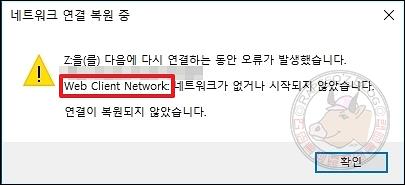
저는 나스를 Z: 드라이브로 설정해 놓아서 위와 같이 나옵니다. “Z:을(를) 다음에 다시 연결하는 동안 오류가 발생했습니다. Web Client Network: 네트워크가 없거나 시작되지 않았습니다. 연결이 복원되지 않았습니다.”는 경고 창과 함께 로그인되지 않았습니다. 평소와 같이 네트워크 드라이브에 로그인했는데, 이렇게 웹 클라이언트 네트워크가 없거나 시작되지 않았다는 경고창이 나올 경우 간단하게 해결할 수 있습니다.
우선 이런 현상이 발생하는 원인으로는 PC 최적화 프로그램이나 PC 가속화 프로그램을 활성화해서 발생한 현상으로 보고 있습니다. 저는 IObit Advanced SystemCare에서 터보 부스트를 사용한 후 이런 현상이 발생했습니다. 강제로 프로세스나 서비스를 종료하는 프로그램 실행 시 나타나는 것으로 보입니다. 해결 방법은 종료된 서비스를 다시 시작해 주면 됩니다.
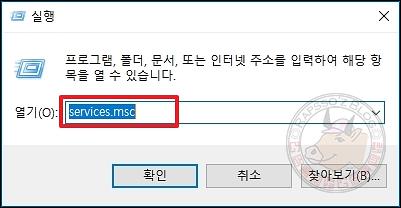
‘윈도 키 + R’을 눌러서 실행 창에 ‘services.msc’를 입력하고 [확인]을 누릅니다.
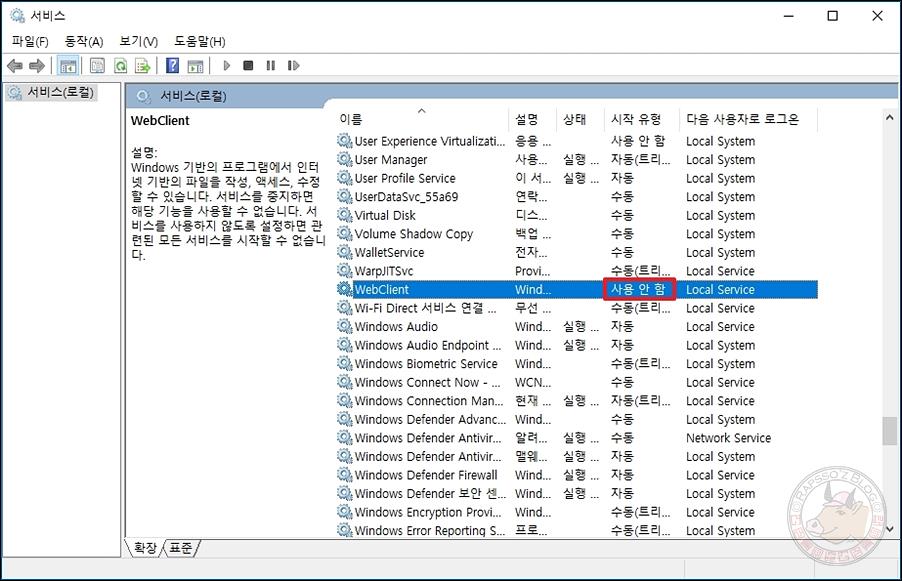
윈도우 전체 서비스를 제어할 수 있는 창이 호출되는데요. 여기서 Web Client를 찾아갑니다. 역시 ‘사용 안 함’으로 되어 있습니다. 더블 클릭으로 속성 창을 띄워서 설정을 변경해 줍니다.
윈도우 서비스에서 Web Client 자동 실행으로 변경
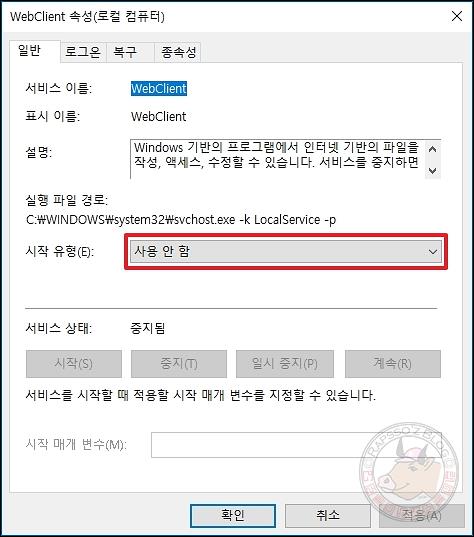
시작 유형에 ‘사용 안 함’으로 되어 있는 드롭다운 메뉴를 클릭해서 자동으로 변경해 줍니다. 자동이나 수동 시작으로 변경해야 서비스를 시작할 수 있습니다.
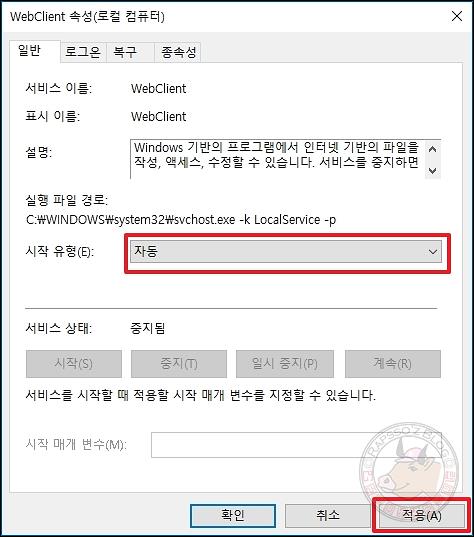
시작 유형을 ‘자동’으로 변경 후, [적용] 버튼을 클릭합니다. [확인]을 누르면 창이 닫히니까 적용을 눌러주세요.
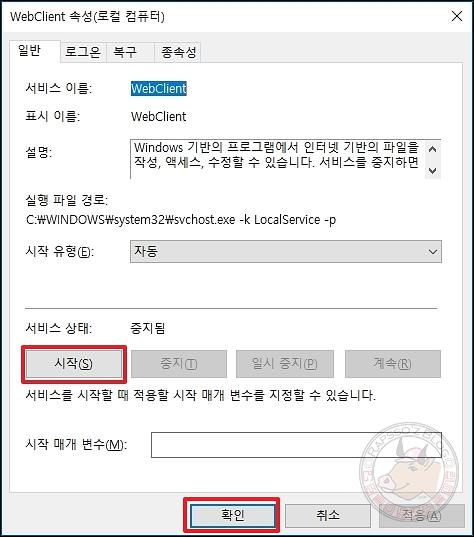
[적용] 버튼을 누르면 서비스 상태 아래에 [시작] 버튼이 활성화 됩니다. [시작] 버튼을 클릭 후, [확인] 버튼을 눌러줍니다.
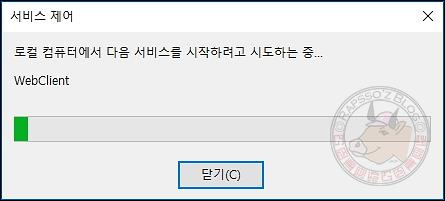
로컬 컴퓨터에서 다음 서비스를 시작하려고 시도하는 중.. Web Client 서비스가 시작됩니다. 간단하게 Web Client 서비스가 시작되었습니다.
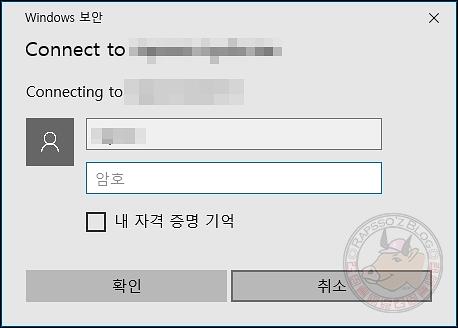
나스의 네트워크 드라이브에 다시 로그인을 시도해 봅니다.
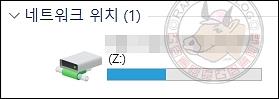
정상적으로 로그인이 되었습니다.